Cara Menyematkan Formulir di Situs Web Apa Pun (Tidak Hanya WordPress!)
Diterbitkan: 2022-03-24Ingin menyematkan formulir di situs web non-WordPress? Dengan Formidable Forms, Anda dapat melakukannya dalam tiga langkah sederhana.
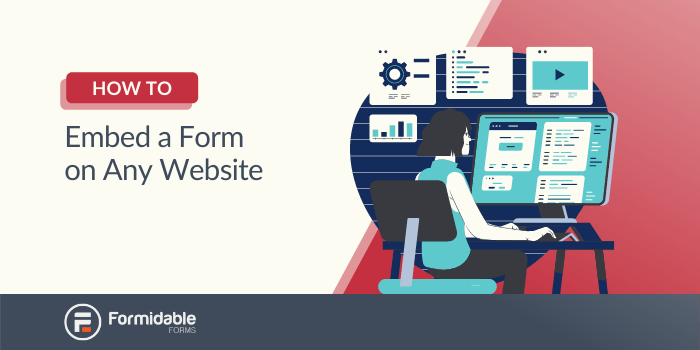
Saat menyesuaikan situs web WordPress, Anda dapat dengan mudah menambahkan fitur-fitur canggih menggunakan alat intuitif. Dengan plugin pembuat formulir seperti Formidable Forms, Anda bahkan dapat menyematkan formulir online menggunakan Editor Blok. Namun, Anda mungkin kesulitan untuk mentransfer fungsi ini ke situs web non-WordPress.
Untungnya, Anda dapat menyematkan formulir di situs web mana pun menggunakan plugin kami, baik itu halaman WordPress atau bukan. Anda hanya perlu menyalin skrip formulir API dan menempelkannya ke HTML situs web Anda. Dengan melakukan ini, Anda dapat menghindari kerumitan membuat kontak atau formulir pendaftaran yang sama sekali baru di Sistem Manajemen Konten (CMS) lain.
Dalam posting ini, kita akan membahas mengapa Anda mungkin ingin menyematkan formulir di situs web. Kemudian, kami akan menunjukkan cara menggunakan add-on API Webhooks kami untuk menyematkan formulir di situs non-WordPress. Mari kita mulai!
Mengapa menyematkan formulir di situs web non-WordPress?
Saat Anda memiliki formulir yang disematkan di situs web Anda, Anda mengundang pengunjung untuk berinteraksi dengan konten Anda dengan cara tertentu. Contoh paling umum adalah kode embed formulir kontak. Jika Anda menyematkan formulir email di situs web Anda, ini memungkinkan pengguna untuk mengirim pertanyaan yang dipersonalisasi.
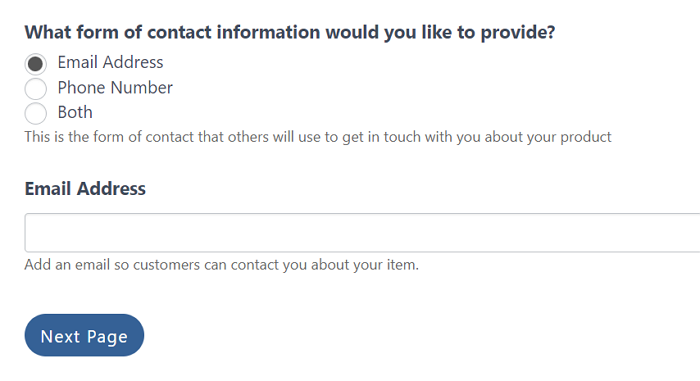
Anda dapat melihat formulir kontak di hampir semua situs web, tetapi ini bukan satu-satunya jenis yang dapat Anda buat. Plugin formulir yang fleksibel akan memungkinkan Anda merancang survei, jajak pendapat, dan kuis online. Dengan Templat formulir yang tepat, Anda bahkan bisa merencanakan acara dan mengatur pendaftaran online atau membuat daftar.
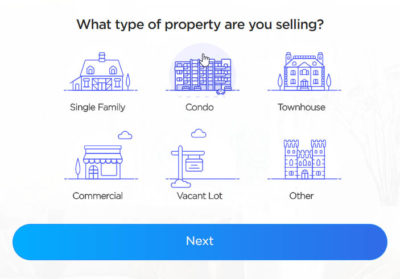
Selain itu, jika Anda ingin menambahkan elemen interaktif ke situs web Anda, formulir bisa menjadi pilihan yang efektif. Daripada memiliki halaman web yang tidak dapat diakses, Anda dapat menyematkan formulir email untuk melibatkan pengguna online. Fitur sederhana ini dapat membantu Anda menangkap prospek baru dan mengumpulkan umpan balik dari pelanggan tetap.
Sederhananya, pengunjung cenderung lebih memilih situs web yang memungkinkan mereka untuk berhubungan melalui formulir sederhana. Lebih baik lagi, Anda dapat meningkatkan keterlibatan pengguna dan membuat pengunjung kembali lagi dengan desain formulir yang efektif.
Cara menyematkan formulir di situs web non-WordPress
Sekarang setelah Anda mengetahui bagaimana formulir dapat bermanfaat bagi Anda, mari kita bahas cara menyematkan di situs web. Dengan plugin Formidable Forms kami, membuat elemen ini menjadi mudah. Menggunakan penyesuai drag-and-drop dan templat yang telah dirancang sebelumnya, Anda dapat dengan cepat mendesain formulir yang memenuhi kebutuhan Anda.
Namun, karena ini adalah plugin WordPress, Formidable Forms tidak dapat langsung menyematkan formulir di situs web non-WordPress. Untungnya, adalah mungkin untuk menambahkan Formulir yang Tangguh di situs yang berbeda . Dengan demikian, Anda dapat memperluas fitur plugin ini untuk memiliki formulir yang disematkan di situs web mana pun.
Langkah 1: Daftar ke Formidable Forms Pro
Untuk memulai, Anda harus mengakses paket premium Formidable Forms. Paket Bisnis dan Elite hadir dengan add-on API Webhooks. Ini akan memungkinkan Anda mengirim data ke situs web lain dan akhirnya menyematkan formulir.
Untuk mengaksesnya, buka dasbor WordPress Anda dan instal Formidable Forms Lite. Setelah Anda mengaktifkan plugin, Anda akan melihat halaman Upgrade .
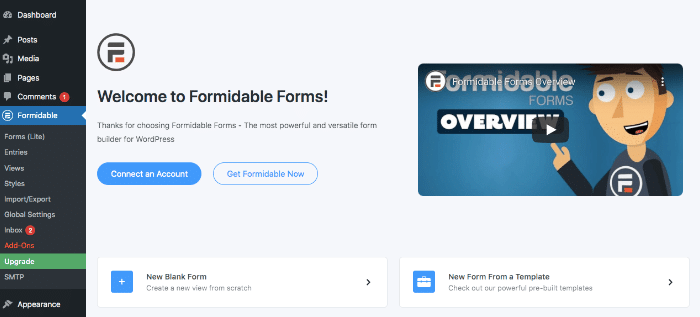
Jika Anda telah membeli paket bisnis, klik Hubungkan Akun dan masuk. Jika tidak, pilih Dapatkan Sekarang dan pilih dari daftar peningkatan paket.
Setelah membeli paket, Anda dapat mengunduh dan menginstal Formidable Forms Pro. Terakhir, masukkan kunci lisensi Anda di Pengaturan Umum untuk mulai menggunakan fitur lanjutan.
Langkah 2: Masukkan formulir di situs WordPress
Bahkan jika Anda ingin menyematkan formulir di situs web non-WordPress, Anda harus membuat formulir di WordPress terlebih dahulu. Menggunakan Formulir yang Tangguh, Anda dapat menggunakan templat yang telah dirancang sebelumnya, atau menarik dan melepas fitur tertentu untuk menyesuaikan formulir kosong sesuai kebutuhan.

Setelah Anda membuat formulir, formulir itu akan terdaftar di dasbor WordPress Anda di bawah Formidable → Forms . Di sini, Anda dapat melihat pratinjau, mengedit, atau menghapusnya.
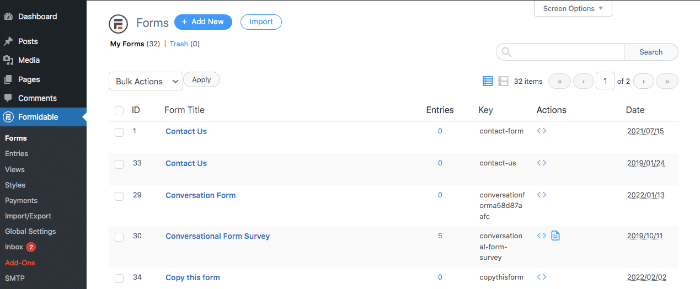
Pada layar di atas, klik formulir yang ingin Anda sematkan di situs WordPress Anda. Kemudian pilih Sematkan .
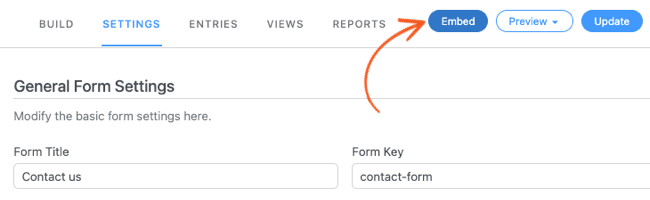
Ini akan memberi Anda daftar opsi untuk menempatkan formulir Anda. Anda dapat mengklik Pilih halaman yang ada atau Buat halaman baru untuk menyesuaikan penempatannya di situs WordPress Anda:
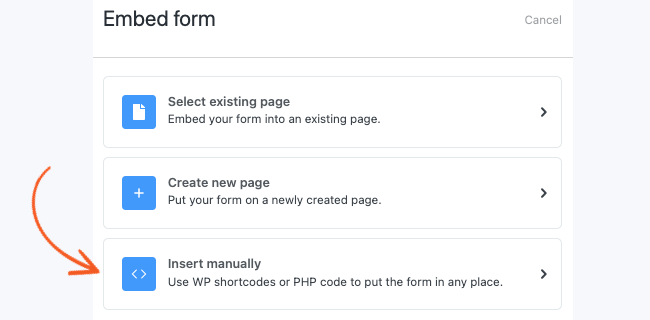
Untuk menyematkan formulir di situs web non-WordPress, pilih Sisipkan secara manual . Kemudian salin informasi di bawah API Form Script .
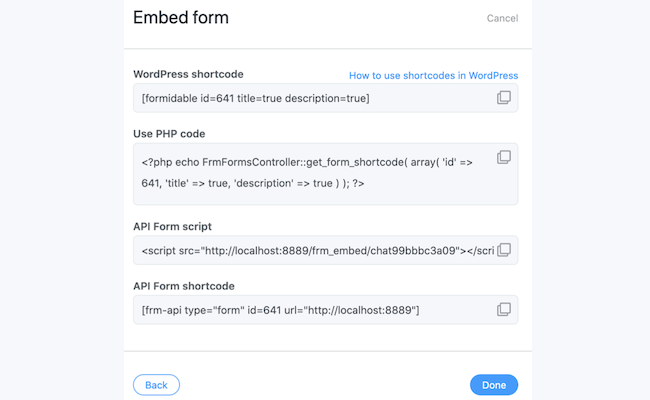
Langkah 3: Tempel skrip formulir API di HTML situs web lain
Selanjutnya, navigasikan ke situs web non-WordPress Anda. Berdasarkan CMS Anda, akan ada berbagai cara untuk mengedit HTML situs web Anda. Pembuat situs web seperti Squarespace dan Wix memiliki langkah mereka sendiri untuk proses ini, jadi pastikan untuk memeriksa dokumentasi resmi CMS Anda untuk mendapatkan petunjuk.
Untuk tutorial ini, kita akan menggunakan Wix. Mirip dengan WordPress, Anda dapat menambahkan kode HTML ke posting blog dengan blok.

Kemudian, tempel skrip formulir API yang Anda salin sebelumnya ke blok HTML baru Anda. Anda juga harus menambahkan cuplikan kode HTML ini:
<script src="https://situsanda.com/wordpress2/frm_embed/form-key-here"></script>
Cukup salin dan tempel kode tersebut ke HTML situs web Anda. Contoh di atas akan menyertakan URL tempat formulir di-host serta kunci formulir.
Setelah selesai mengedit kode semat formulir kontak, terbitkan halaman. Kemudian kunjungi versi yang diterbitkan di situs web Anda untuk melihat apakah formulir diimpor dengan benar.
Sekarang Anda harus memiliki formulir fungsional di situs WordPress Anda dan CMS yang berbeda!
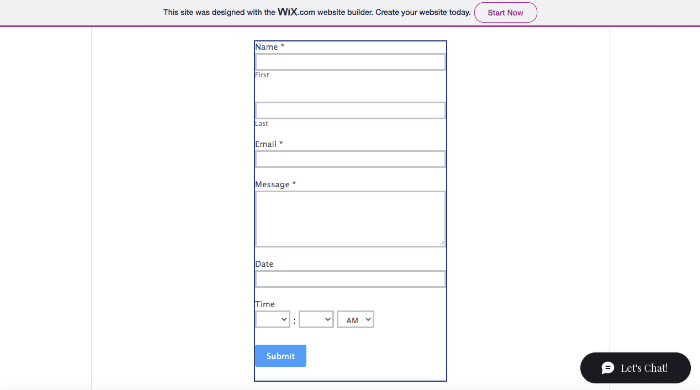
Sematkan kesimpulan formulir
Formulir web adalah alat penting untuk situs bisnis apa pun. Mereka dapat membantu menangkap prospek dan meningkatkan keterlibatan pengunjung. Dengan plugin pembuat formulir seperti Formidable Forms, Anda dapat dengan mudah menyematkan formulir di mana saja di situs WordPress Anda. Kemudian, Anda dapat mentransfer fitur ini ke situs non-WordPress menggunakan skrip formulir API-nya.
Untuk meninjau, berikut adalah tiga langkah yang dapat Anda ikuti untuk menyematkan formulir di situs web apa pun:
- Mendaftar untuk Formidable Forms Pro.
- Masukkan formulir di situs WordPress.
- Tempel skrip formulir API di HTML situs web lain.
Dengan plugin Formidable Forms kami, Anda dapat membuat berbagai jenis formulir dan menyematkannya di situs web mana pun. Lihat rencana kami untuk mengakses add-on API Webhooks!
Mulai membuat formulir

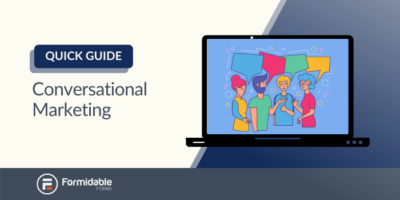 Pemasaran Percakapan: Panduan Cepat untuk Layanan Pelanggan yang Lebih Baik
Pemasaran Percakapan: Panduan Cepat untuk Layanan Pelanggan yang Lebih Baik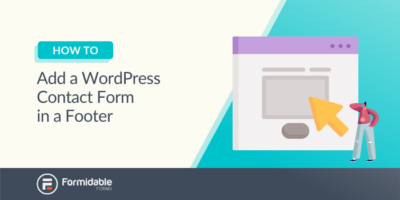 Bagaimana cara menambahkan Formulir Kontak WordPress di Footer
Bagaimana cara menambahkan Formulir Kontak WordPress di Footer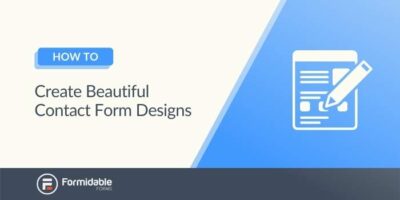 Desain Formulir Kontak yang Indah di WordPress (dengan Contoh)
Desain Formulir Kontak yang Indah di WordPress (dengan Contoh)